KaOS é um derivado do Arch Linux que se concentra apenas no KDE Plasma , pois pretende oferecer aos usuários uma experiência impressionante e rápida em Plasma. Neste guia, mostraremos como começar a usar o KaOS mais recente.
Nota: a instalação do KaOS em seu computador deve ser executada sem problemas. No entanto, para sua segurança, considere fazer um backup dos seus dados colocando-os em uma unidade flash USB externa ou disco rígido. Melhor prevenir do que remediar!
Baixando KaOS
Para obter o mais recente KaOS, você precisará acessar o site oficial. Clique neste link aqui para acessar kaosx.us . Uma vez na página, procure o botão “Download” e clique nele para ir para a página “Download”.
Na página “Download”, procure “ISO” no lado esquerdo. Em “ISO”, há uma lista de links. Clique no link “KaOS ISO”. Ao clicar neste link, você será levado à página SourceForge do projeto. A partir daí, o arquivo KaOS ISO começará o download.
Mora em um país diferente e quer um download mais rápido? KaOS possui espelhos ISO. Na página “Download”, selecione “German Mirror,“ French Mirror ”,“ Chinese Mirror ”,“ Czech Mirror ”ou“ USA Mirror ”em vez do download principal.
Tornando o KaOS Live USB
A instalação do KaOS em um computador moderno requer a criação de um Live USB. Neste guia, criaremos um live USB com KaOS usando o aplicativo Etcher, por ser o mais fácil de entender e ter compatibilidade robusta. Dito isso, se você não quiser usar o Etcher, há outras maneiras de fazer um live USB no Linux. Para mais informações, siga este guia sobre o assunto .
Para iniciar a criação de seu KaOS live USB, acesse Etcher.io e baixe o aplicativo para o sistema operacional que você está usando para criar o KaOS live USB. Em seguida, siga as instruções passo a passo descritas abaixo.
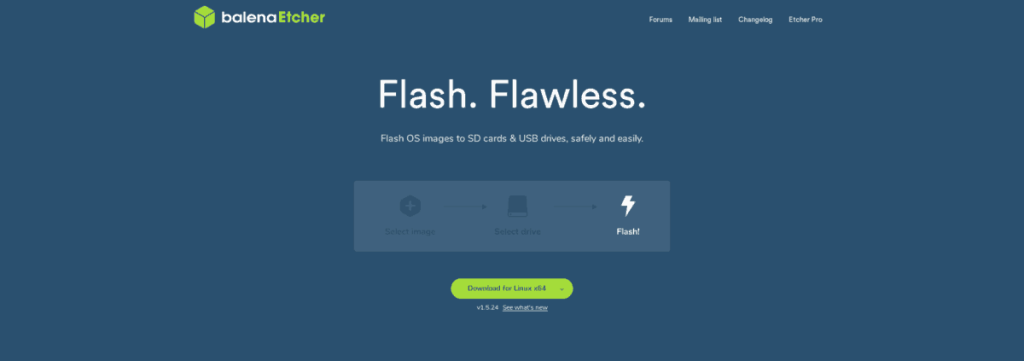
Passo 1: Localize o botão “Flash do arquivo” e clique nele com o mouse. Ao clicar no botão “Flash do arquivo”, uma janela pop-up aparecerá na tela. Use esta janela para procurar o arquivo KaOS ISO que você baixou anteriormente para o seu PC Linux.
Etapa 2: Localize o botão “Selecionar destino” no aplicativo Etcher e clique nele. Selecione sua unidade flash USB e selecione-a como o destino dentro do menu.
Etapa 3: Localize o “Flash!” e clique nele com o mouse para iniciar o processo de piscar. Observe que esse processo de atualização levará um pouco de tempo, pois o arquivo KaOS ISO tem cerca de 2,4 GB de tamanho.
Quando o processo de flashing for concluído, reinicie o PC e carregue-o nas configurações do BIOS . Verifique as configurações do BIOS e configure seu computador para inicializar a partir de USB. O boot USB deve estar habilitado para instalar o KaOS.
Instalando KaOS
Ao iniciar o KaOS live USB, você verá uma janela de instalação. Nesta janela, procure o botão “Instalar KaOS” e clique nele com o mouse.
Após a página de instalação inicial, há uma tela de boas-vindas. Leia a tela de boas-vindas. Em seguida, clique no botão “Avançar” para continuar.
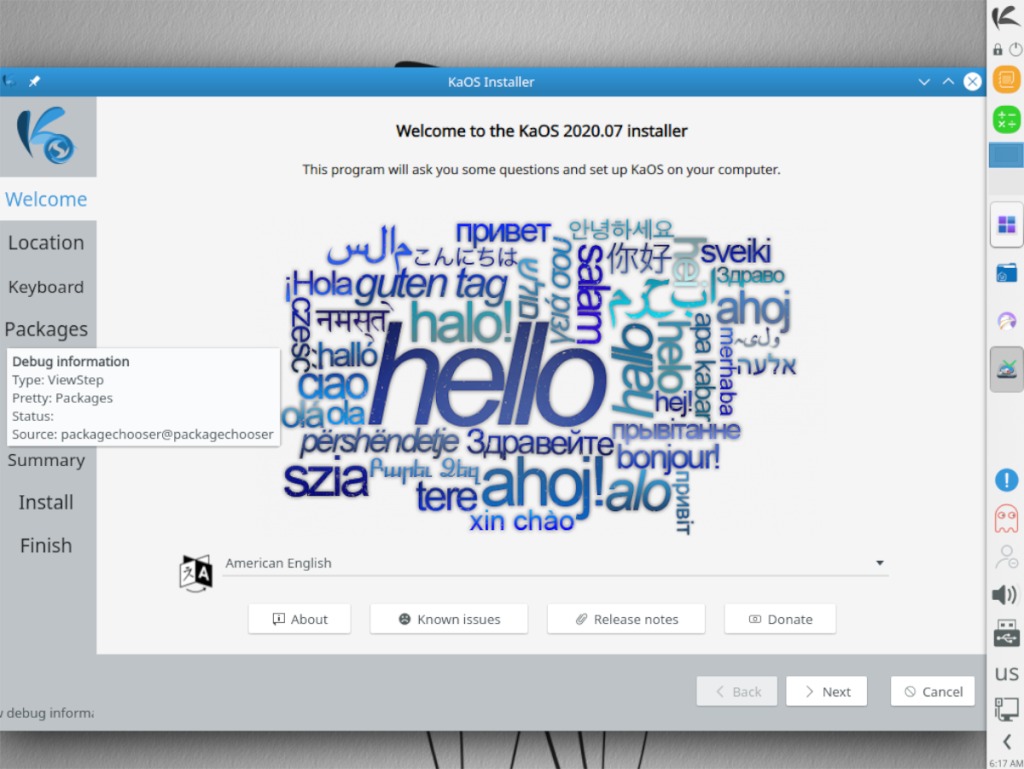
Usando o mapa na tela, clique na região em que você mora. Este mapa é usado para calcular seu fuso horário para que quando o KaOS for configurado, o relógio do PC será preciso. Após selecionar seu fuso horário, clique em “Avançar” para continuar.
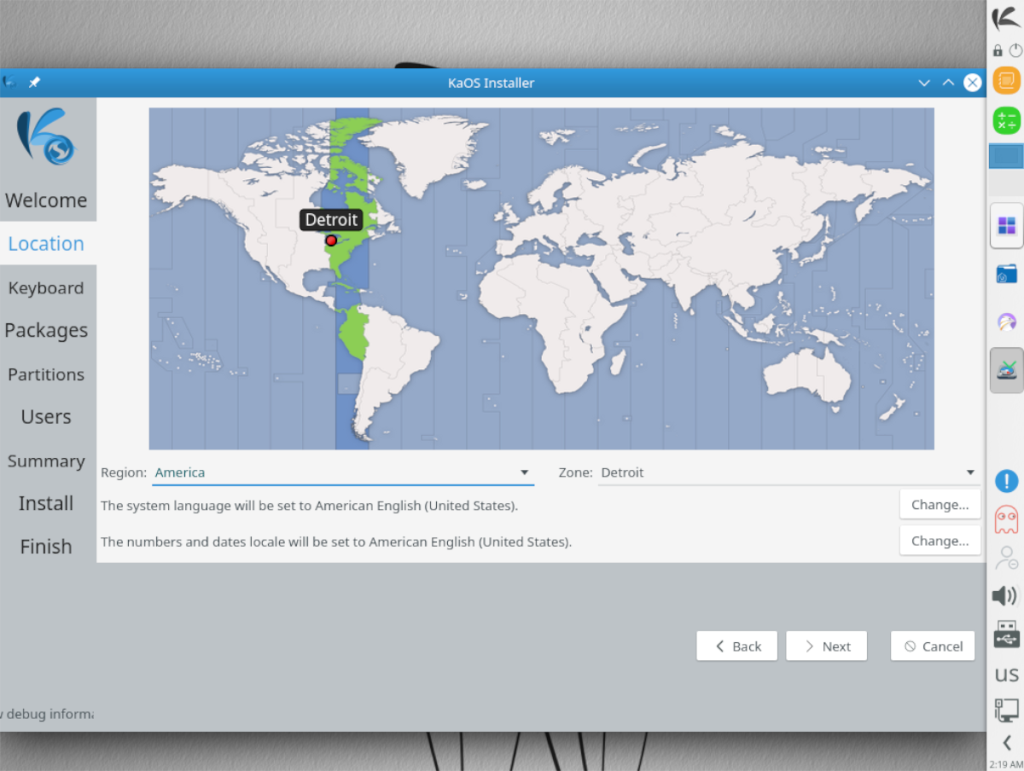
Depois de escolher um fuso horário, o instalador KaOS solicitará que você configure seu modelo de teclado. Procure na lista para escolher o seu modelo ou siga o que o instalador detectou. Clique em “Avançar” quando terminar.
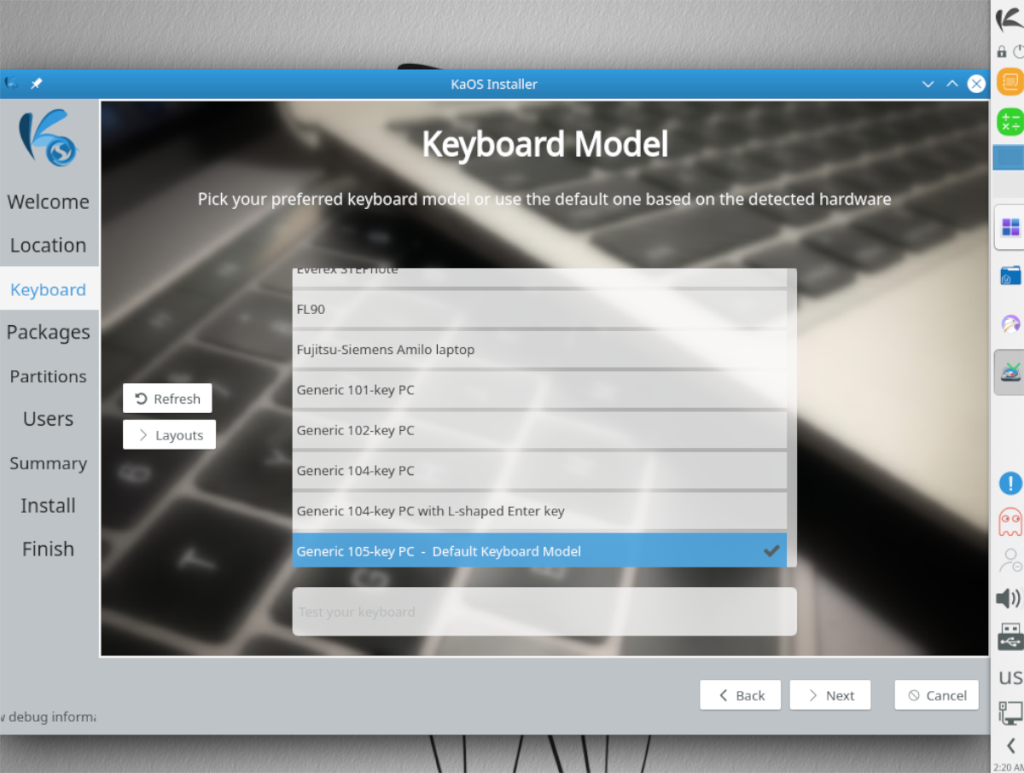
Agora que você selecionou o modelo de teclado, é hora de escolher um Office Suite. Clique em “Libre Office” se quiser usá-lo para atender às suas necessidades de escritório. Como alternativa, selecione “No Office Suite ou Minimal Install.” Clique em “Avançar” quando terminar para continuar.
Na próxima página, você precisará selecionar o método de instalação do KaOS. Para melhores resultados, selecione “Apagar disco” e escolha “Trocar (com Hibernar)”. Se você tem experiência com Linux, fique à vontade para escolher outra opção. Clique em “Avançar” quando terminar para continuar.
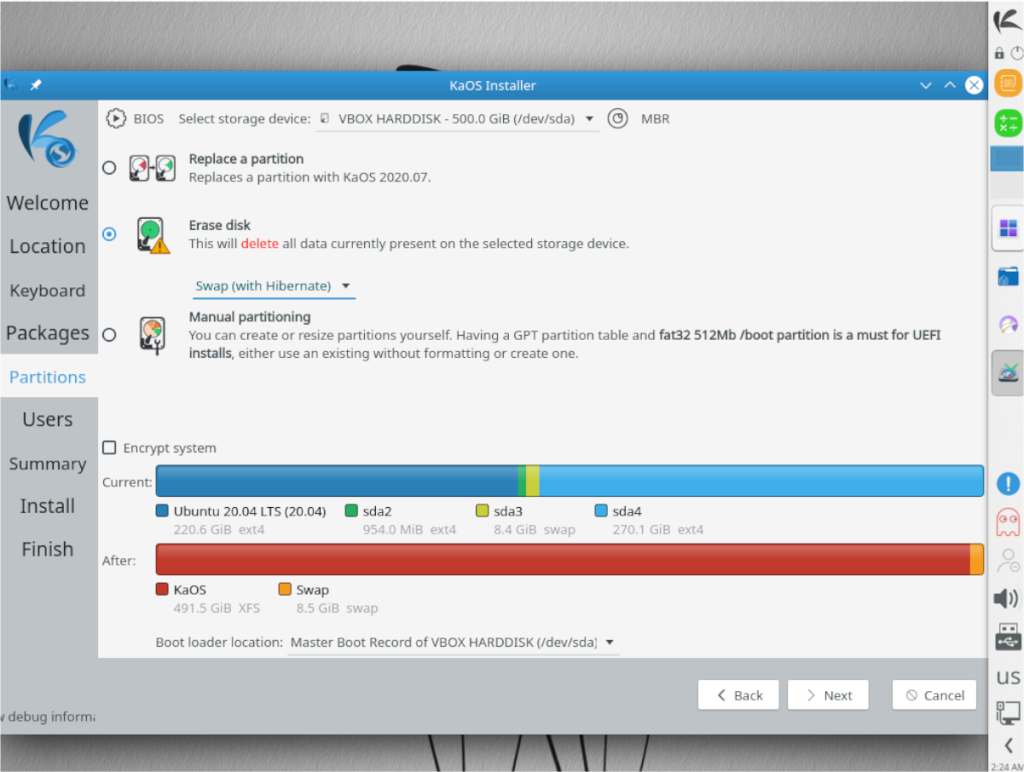
Após selecionar o tipo de instalação, você precisará configurar sua conta de usuário. Usando as ferramentas na tela, configure sua conta de usuário KaOS, senha, etc. Em seguida, clique em “Avançar” para continuar.
Depois que tudo estiver configurado no instalador (fuso horário, modelo de teclado, tipo de instalação, suíte de escritório e conta de usuário), a instalação pode começar. Clique no botão “Instalar” na parte inferior do resumo da instalação.
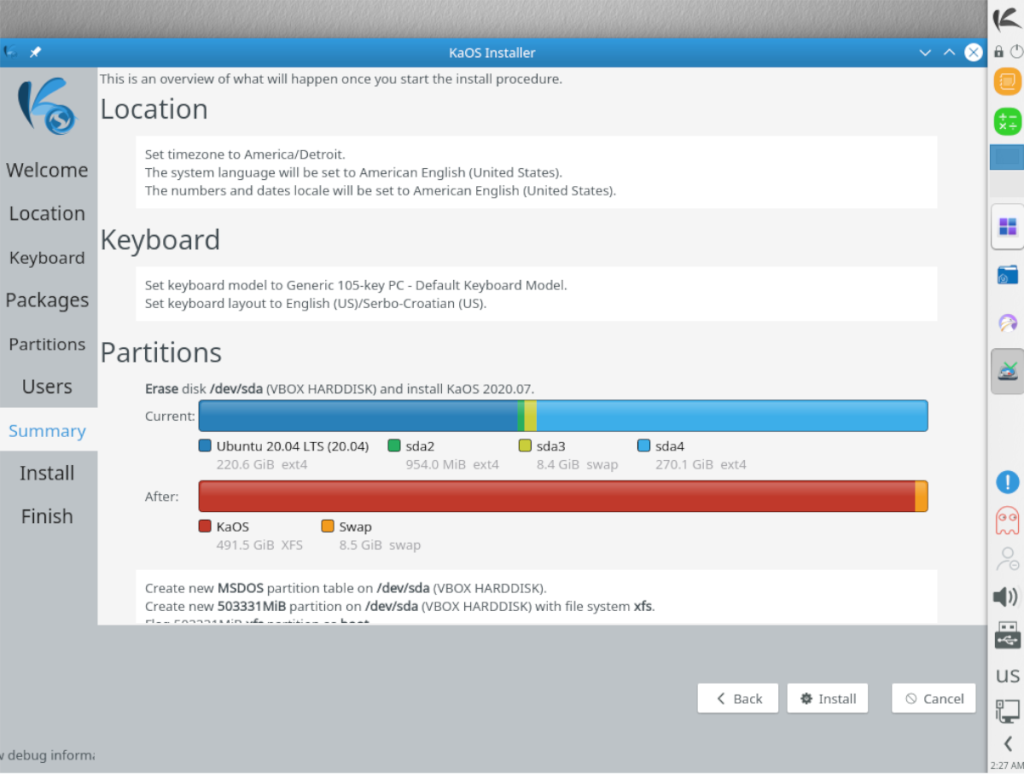
A instalação demorará um pouco, por isso seja paciente. Quando o processo for concluído, reinicie o seu PC. Quando ele ligar novamente, faça login em seu novo sistema KaOS Linux!
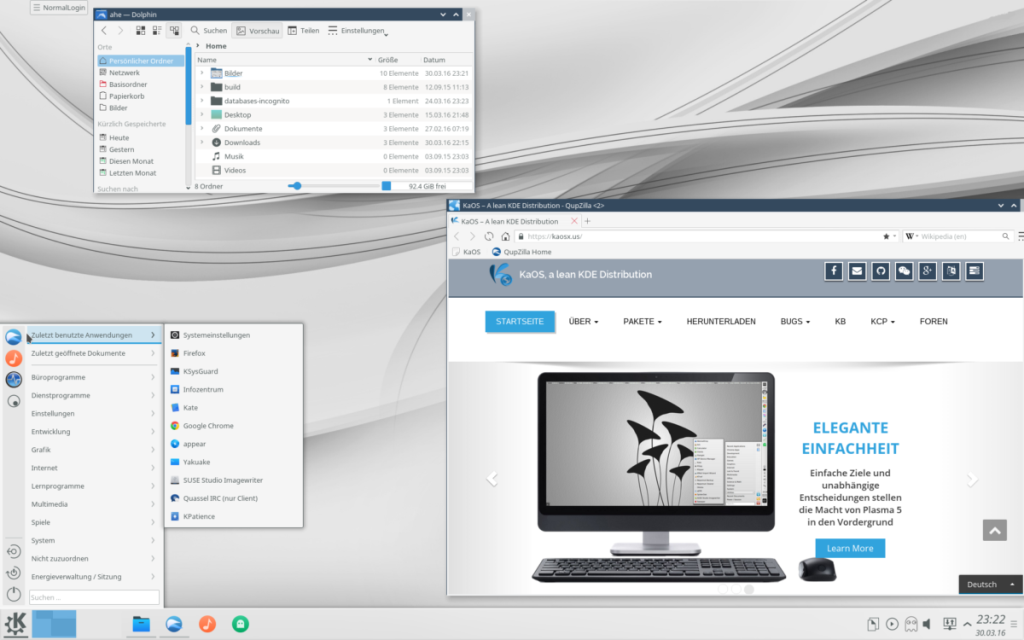

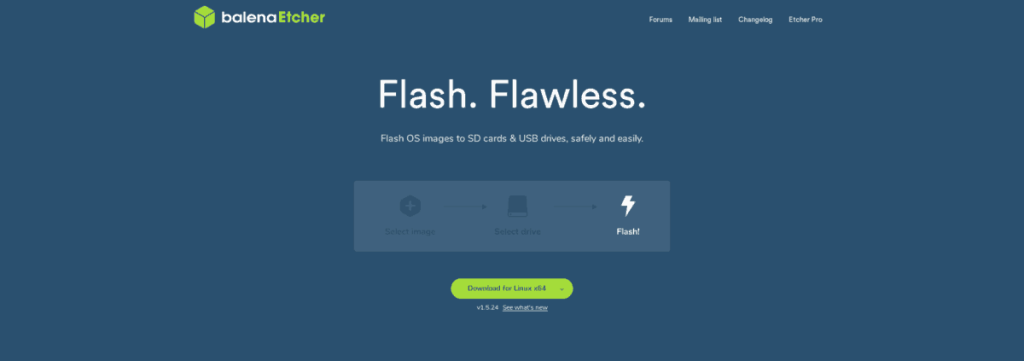
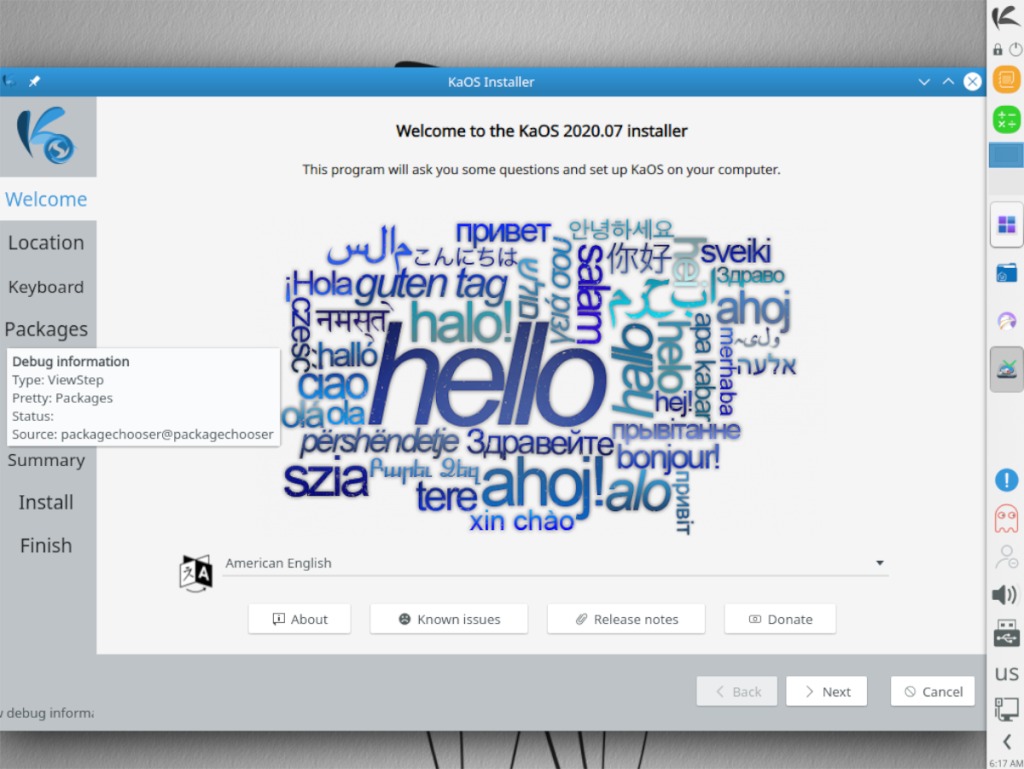
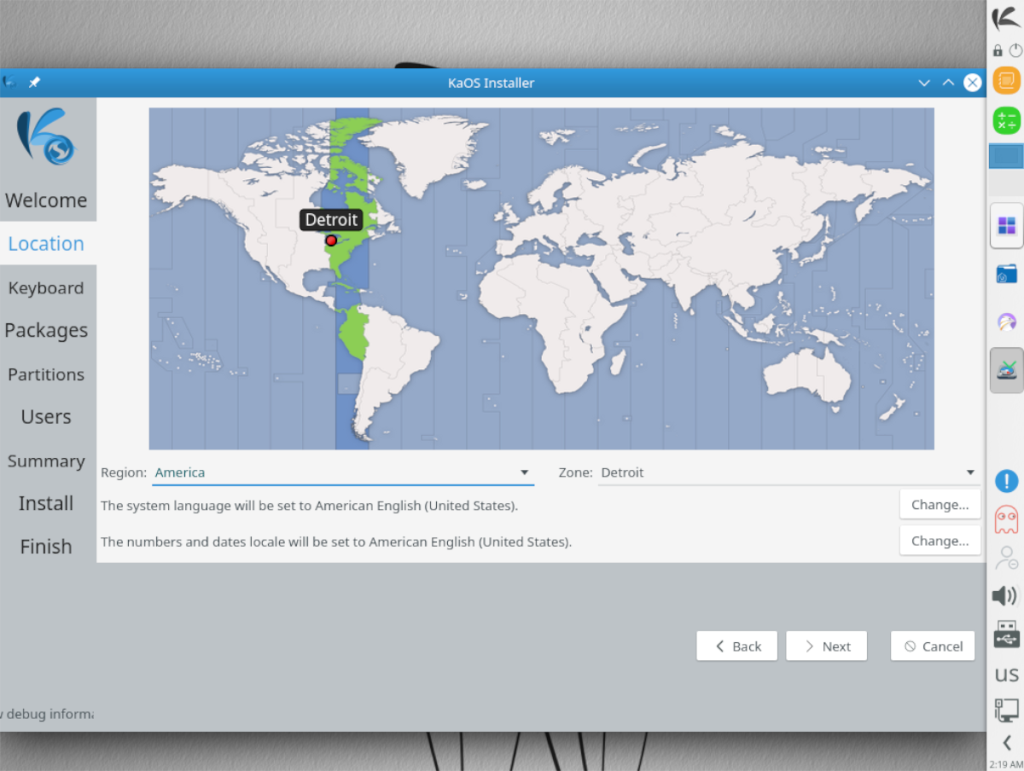
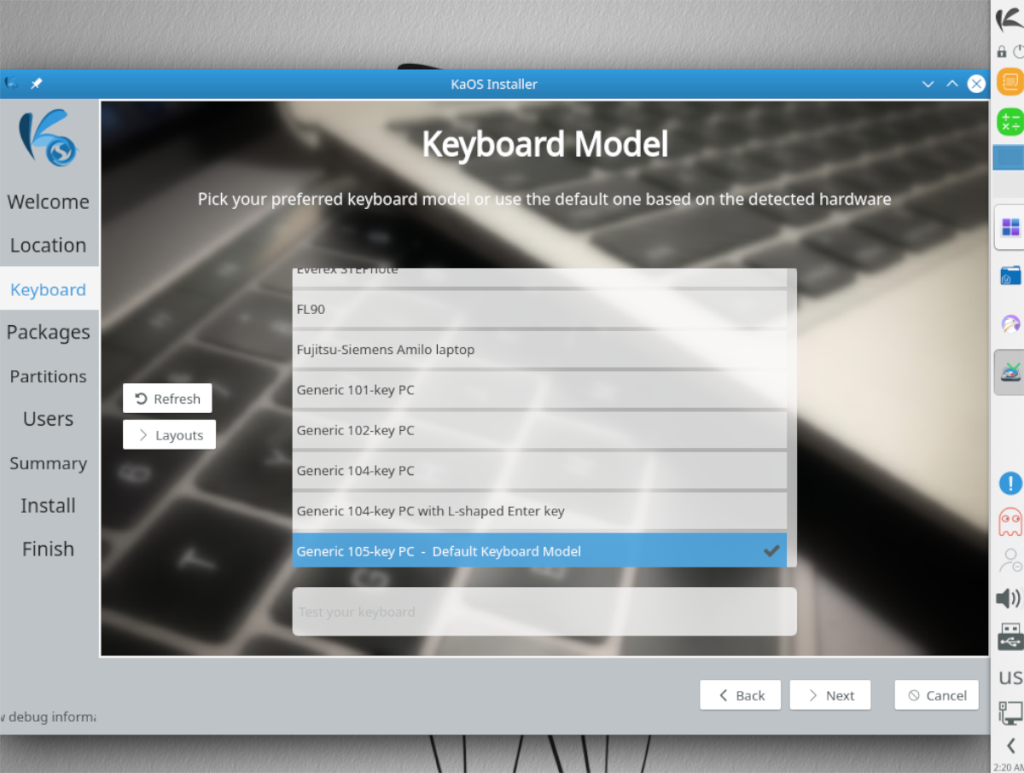
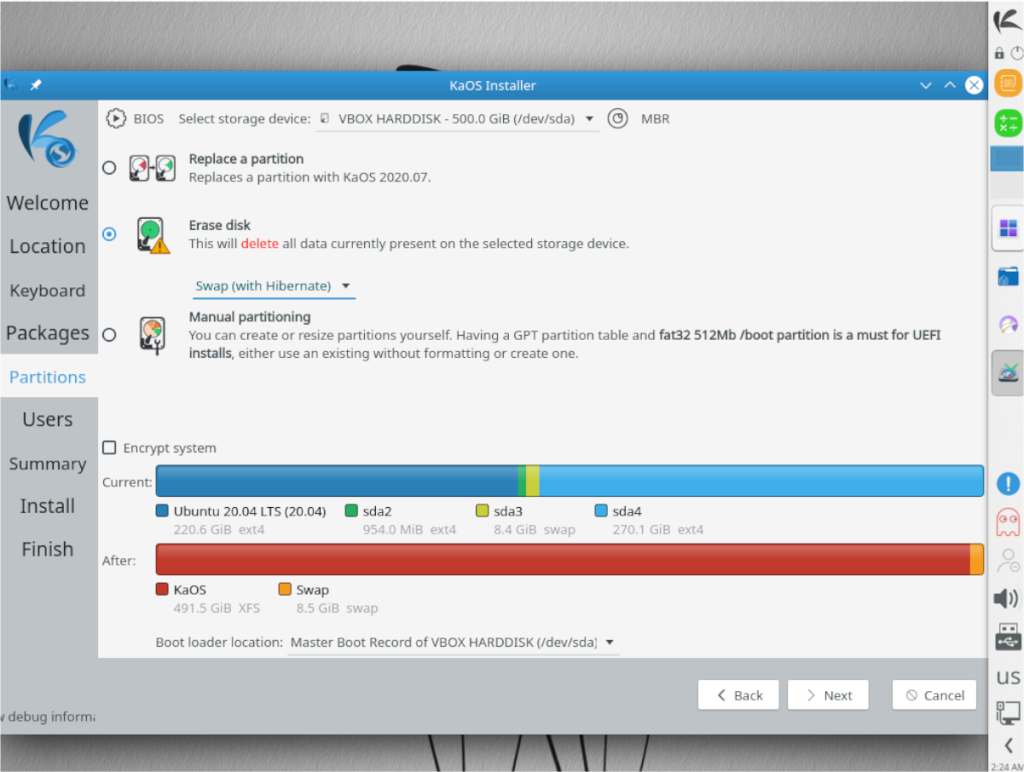
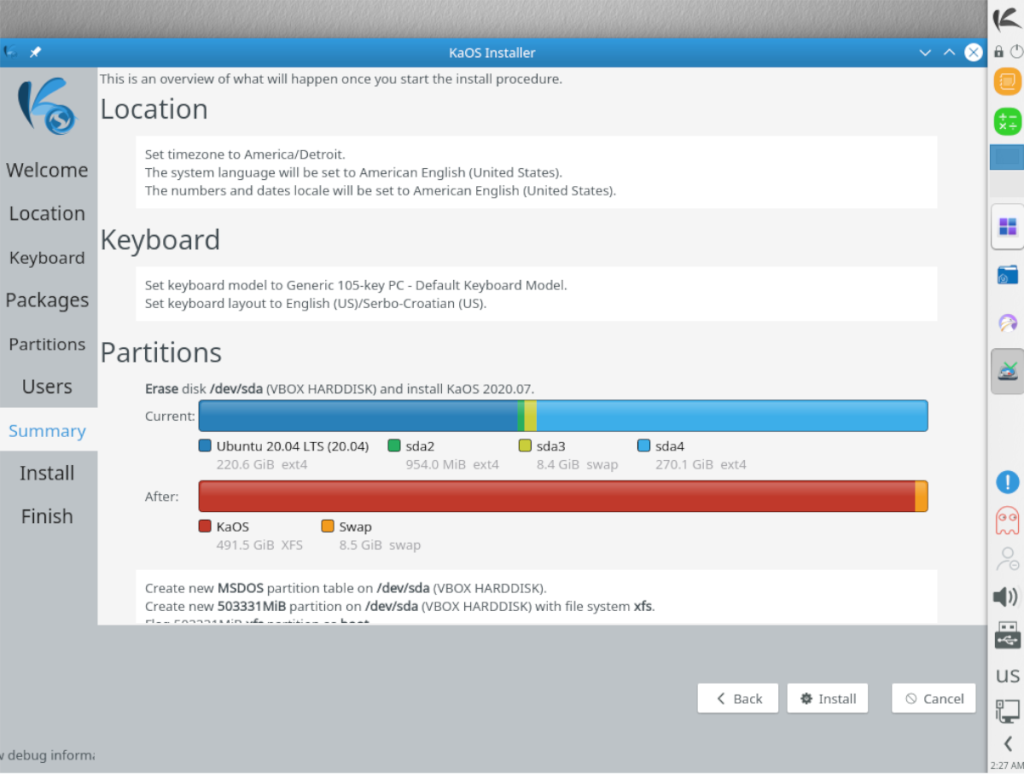
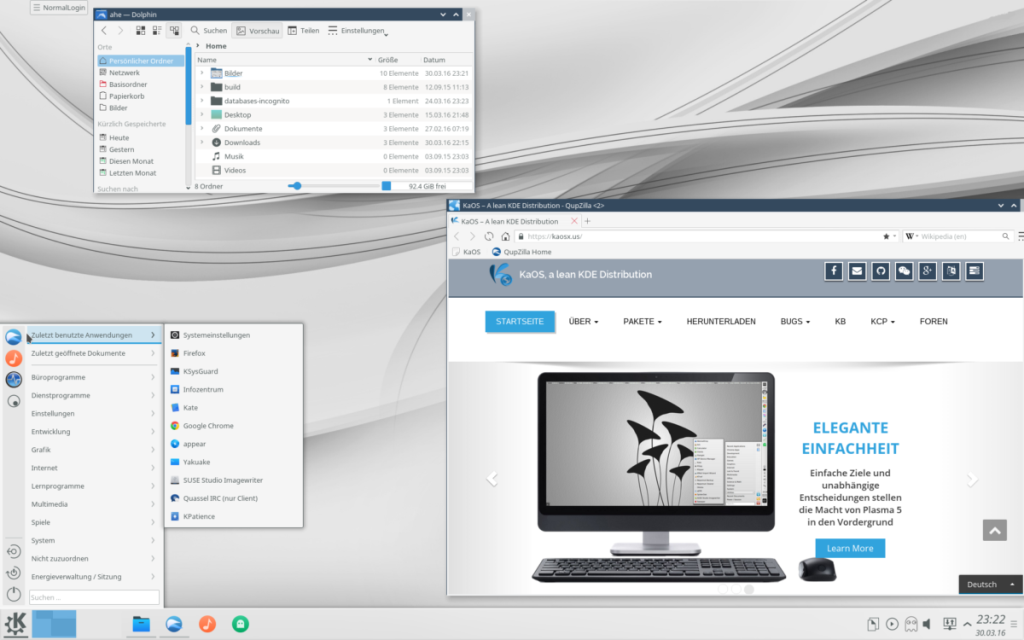
![Baixe o FlightGear Flight Simulator gratuitamente [Divirta-se] Baixe o FlightGear Flight Simulator gratuitamente [Divirta-se]](https://tips.webtech360.com/resources8/r252/image-7634-0829093738400.jpg)






![Como recuperar partições perdidas e dados do disco rígido [Guia] Como recuperar partições perdidas e dados do disco rígido [Guia]](https://tips.webtech360.com/resources8/r252/image-1895-0829094700141.jpg)
